Android-käyttöjärjestelmän kehittäjät rajoittavat aluksi voimakkaasti loppukäyttäjien pääsyä järjestelmätiedostoihin ja erilaisiin piilotettuihin asetuksiin. Tämä koskee kaikkia Android-laitteita. Erityinen protokolla nimeltä root access on vastuussa pääsyn myöntämisestä suljettuihin tiedostoihin. Google ("Androidin" kehittäjä), joka varustaa kaikki kokoonpanolinj alta tulleet laitteet käyttöjärjestelmällään, rajoittaa aluksi loppukäyttäjän ominaisuuksia poistamalla Androidin pääkäyttäjän oikeudet.
Niin surullista kuin se kuulostaakin, mutta tämän lisäksi laitevalmistajat eivät myöskään anna mahdollisuutta palauttaa sitä takuuna, jos käyttäjällä on pääkäyttäjän oikeudet laitteeseensa. Monet ihmiset eivät voi kuvitella elämää ilman täydellistä pääsyä laitteensa toimintoihin ja saavat pääkäyttäjän oikeudet vilkkumalla taierityisiä ohjelmia. Mutta entä jos on tarpeen palauttaa erityinen protokolla?
Restauroinnin syystä riippumatta (takuutapaus, siirto muihin käsiin jne.), tämä voidaan tehdä samoilla ohjelmilla tai sovelluksilla, joilla nämä oikeudet hankittiin. Jos sinulla ei ole tietoa tästä, alla kuvatut menetelmät auttavat ratkaisemaan ongelman, joka liittyy pääoikeuksien poistamiseen Androidista.
Jos olet epävarma pääoikeuksien saatavuudesta sellaisenaan, voit käyttää Google Play Marketin erityissovellusta - Root Checker.
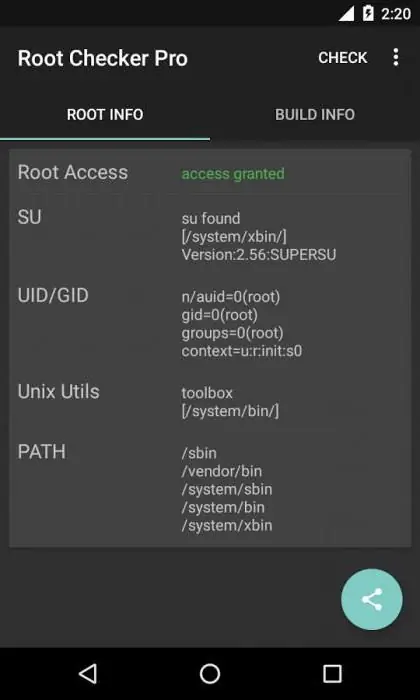
Järjestelmänvalvojan oikeuksien poistaminen Android-sovellusten kautta
Tämä menetelmä auttaa sinua myös selvittämään, kuinka pääkäyttäjän oikeudet poistetaan käytöstä Android 6.0:ssa ja uudemmissa. Jos laitteessa on sovelluksia pääkäyttäjän oikeuksien hallintaan (Superuser, SuperSU), voit poistaa rootin käyttämällä niitä tämän sovelluksen asetuksista tai yksinkertaisesti poistamalla tämä sovellus (tämä poistaa myös pääkäyttäjän oikeudet automaattisesti).
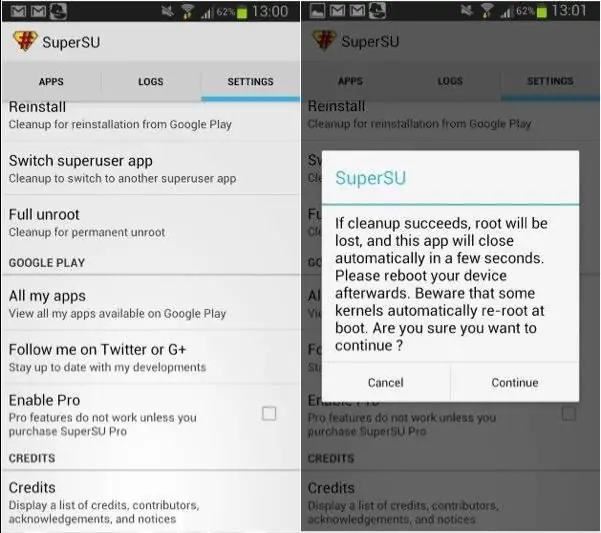
SuperSU:n lisäksi voit käyttää erilaisia Google Play Marketin sovelluksia, joista yksi on Universal Unroot (maksullinen). Tämän sovelluksen suorittaminen tuhoaa automaattisesti pääkäyttäjän oikeudet ilman mahdollisuutta palauttaa niitä. Seuraavaksi laite käynnistyy uudelleen ja pääkäyttäjän oikeuksia rajoitetaan.
On myös ilmaisia sovelluksia, jotka voivat päästä eroon rootista. Heidän luettelonsa löytyy osoitteestaartikkelin loppu.
Pääkäyttäjän oikeuksien poistaminen tietokoneen kautta
On suotavaa tietää, mikä tietokoneohjelma on saanut erityisiä toimintoja "Androidin" pääkäyttäjän oikeuksien poistamiseksi tietokoneen kautta. Kuten useimmat tämän tyyppiset ohjelmat, niillä on mahdollisuus palauttaa pääkäyttäjän oikeuksien rajoitus uudelleen. Jos tästä ei ole tietoa, voit käyttää mitä tahansa artikkelin lopussa luetelluista tietokoneohjelmista.
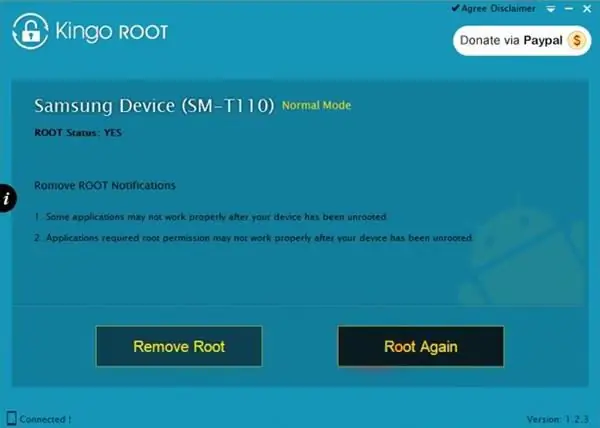
Jos haluat poistaa rootin käytöstä ohjelman avulla, liitä laite tietokoneeseen ja suorita sopiva ohjelma. Poista seuraavaksi järjestelmänvalvojan oikeudet käytöstä ohjelman asetuksista.
Toinen tapa poistaa järjestelmänvalvojan oikeudet tietokoneen kautta on flash-laite. Voit tehdä tämän käyttämällä esimerkiksi virallista laiteohjelmistoa gadgetin valmistajan verkkosivustolta. Mutta valitettavasti tämä menetelmä vaatii tiettyä tietoa ja enemmän aikaa kuin muut.
Root-oikeuksien manuaalinen poisto
Voit poistaa järjestelmänvalvojan oikeudet manuaalisesti. Tämä on tarpeen, jos sinun on palautettava laite korjattavaksi takuun alaisena. Kuten edellä mainittiin, pääkäyttäjän oikeuksilla varustettujen laitteiden takuu poistetaan automaattisesti. Siksi tässä tapauksessa sinun on yritettävä päästä eroon kaikista mahdollisista jäljistä erityisoikeuksien käyttöoikeuden olemassaolosta ja asentamisesta. Palvelukeskuksen henkilökunta tarkastaa ensin laitteen sisäänrakennetun SD-kortin, onko siinä tiedostoja, jotka osoittavat, että pääkäyttäjän oikeudet on vastaanotettu.
Ainoa tie ulostässä on sellaisten erityissovellusten asennus, joilla on pääsy gadgetin järjestelmätiedostoihin, joista sinun on poistettava pääkäyttäjän oikeudet. Kuten "Android 5.1", 6.0 ja uudemmat, tämän käyttöjärjestelmän vanhemmissa versioissa on samat kansiot, jotka sisältävät juuritiedostoja. Yksi tällainen sovellus on Root Browser, jonka voi myös ladata suoraan Google Play Marketista.
Sinun on ladattava, asennettava ja avattava tämä sovellus. Etsi seuraavaksi sen käyttöliittymän avulla järjestelmäkansio laitteen sisäiseltä järjestelmämuistikortilta. Siinä on bin- ja/tai xbin-osat. Bin- ja xbin-kansioiden sisällä pitäisi olla busybox- ja/tai su-tiedostoja.
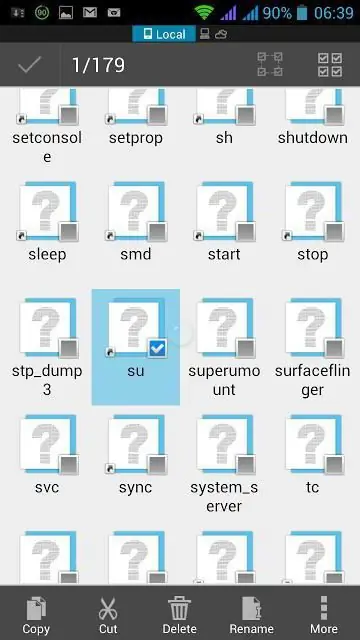
Ne on poistettava (pidä tiedostoa sormella, kunnes "poista"-vaihtoehto tulee näkyviin). Tämän jälkeen sinun on löydettävä SuperUser.apk- tai SuperSu.apk-tiedostot App-kansiosta, joka sijaitsee samassa Järjestelmä-osiossa. Sitten ei jää muuta kuin käynnistää gadget uudelleen.
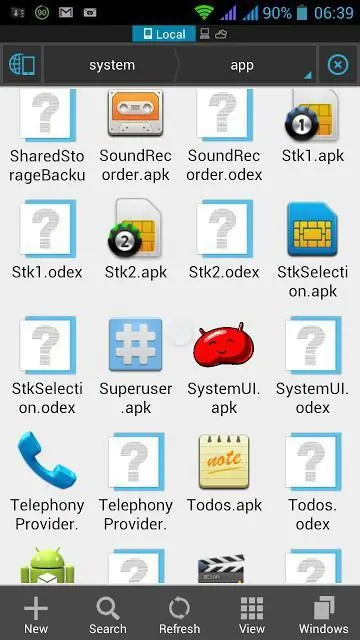
Järjestelmä-kansiossa voi olla su-osio, joka on myös löydettävä ja mahdollisesti poistettava. Tapahtuu, että busybox- ja su-tiedostot sijaitsevat järjestelmän muissa osissa. Joka tapauksessa nämä tiedostot ovat kohteena, ja sinun on löydettävä ne selaamalla eri kansioita.
Juuriselaimen lisäksi on muita sovelluksia, jotka auttavat poistamaan manuaalisesti pääkäyttäjän oikeuksia sisältävät tiedostot. Heidän luettelonsa on artikkelin lopussa.
Kuinka pääkäyttäjän oikeudet poistetaan väliaikaisesti käytöstä Androidissa?
Monissa tilanteissa erittäin kätevä ratkaisuon root-oikeuksien väliaikainen esto. Temp Root Remover ovat riippumattomien kehittäjien luomia. Sitä ei jaeta Google Play Marketissa, joten sinun on etsittävä sitä kolmannen osapuolen resursseista, esimerkiksi osoitteesta w3bsit3-dns.com.
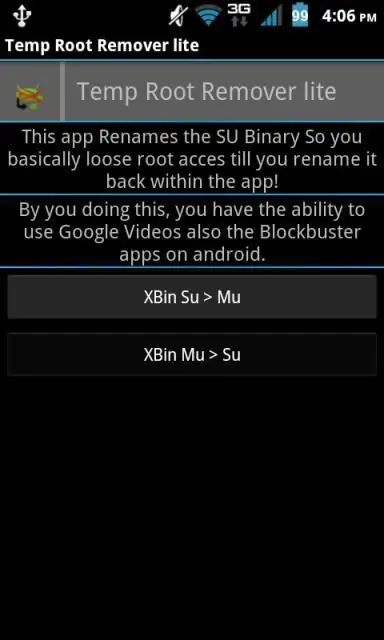
Temp Root Remover poistaa erikoisluvat nimeämällä yllä olevan su-tiedoston uudelleen bin- ja xbin-kansioissa. Sovellusvaihtoehtojen avulla voit nimetä su-tiedoston uudelleen milloin tahansa ja kun on tarpeen palauttaa pääkäyttäjän oikeudet, palauttaa sen alkuperäiseen nimeensä. Tässä tapauksessa sinun ei tarvitse käynnistää laitetta uudelleen.
Temp Root Remover ei ratkaise ongelmaa, joka liittyy järjestelmän täydelliseen puhdistamiseen juurioikeuksien jäämistä. Siksi sitä ei voi käyttää ennen gadgetin luovuttamista palveluun.
Poista pääoikeudet Samsung Galaxysta
Erikseen kannattaa mainita järjestelmänvalvojan oikeuksien poistaminen Samsung Galaxy -laitteista. Tosiasia on, että kehittäjät ovat ottaneet näihin laitteisiin käyttöön erityisen KNOX-laskurin, joka on suunniteltu seuraamaan hakkereita ja erilaisia muutoksia Android-järjestelmässä. Voit nollata KNOX-lukemat juurioikeuksien poistamisen jälkeen, mutta vain, jos ne on saatu jollakin uusimmista menetelmistä ja sovelluksista, jotka mahdollistavat KNOX-laskurin läsnäolon laitteessa.
Ensinnäkin sinun on ladattava arkisto virallisella laiteohjelmistolla tietokoneellesi Samsung-laitteelle, jonka pääkäyttäjän oikeudet poistetaan Androidista. Olipa laite mikä tahansa (puhelin, tabletti), tämän arkiston tulee joka tapauksessa sisältää tiedosto, jonka tunniste on.tar.md5. Hänet on löydettävä. Asenna seuraavaksi ohjaimet tietokoneellesi Samsung-laitteiden yhdistämiseksi siihen. Löydät ne osoitteesta developer.samsung.com. Sen jälkeen tarvitset Odin3-ohjelman. Se on myös löydettävä, ladattava ja asennettava.
Seuraava vaihe on "käynnistys"-tilan alustaminen gadgetin toimesta, jolloin voit asentaa siihen uuden laiteohjelmiston. Päästäksesi tähän tilaan, sinun on samanaikaisesti painettava äänenvoimakkuutta alhaalla, sammutettava ja palautettava laitteen (koti) -painikkeita. Lisäksi heti kun gadget on laiteohjelmiston vastaanottotilassa, liitä se USB-kaapelilla tietokoneeseen ja avaa Odin3-ohjelma. Etsi PDA-vaihtoehto ohjelman käyttöliittymästä ja valitse tiedosto, jonka laajennus on.tar.md5, joka on saatu laiteohjelmiston mukana ladatusta arkistosta. Valitse seuraavaksi vaihtoehdot F. Reset Time ja Auto Reboot, poista valinnat muista vaihtoehdoista ja napsauta Käynnistä. Muutaman minuutin kuluttua ohjelma poistaa Samsungin juuret ja laite käynnistyy uudelleen.
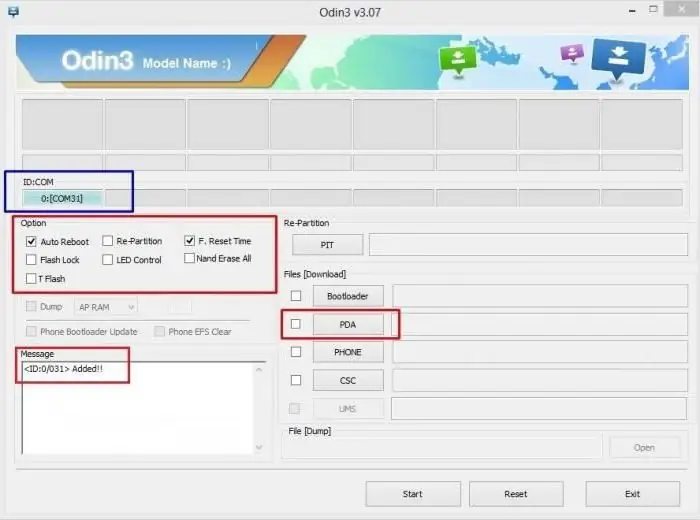
Yllä kuvattujen menetelmien avulla voit poistaa laitteestasi erityisoikeudet pysyvästi tai väliaikaisesti. Toivomme, että tämä artikkeli auttoi ymmärtämään kysymyksen root-oikeuksien poistamisesta Androidissa.
Luettelo ohjelmista ja sovelluksista, joilla järjestelmänvalvojan oikeudet poistetaan
- ES File Explorer, juuriselain, X-Plore File Manager, Total Commander - poista erikoisoikeudet käytöstä manuaalisessa tilassa.
- Universal Unroot - erityisoikeuksien automaattinen poisto (maksullinen).
- Simply Unroot, Unroot My Phone, Root Uninstaller - automaattinen sammutuserityisoikeudet.
- SuperOneClick on tietokoneohjelma.
- MTKdroidTools, Kingo Root, ROOT Wizard, VRoot, KingRoot - tietokoneohjelmisto erikoisoikeuksien hankkimiseen ja poistamiseen.
- Temp Root Remover - poista erityisoikeudet väliaikaisesti käytöstä.






